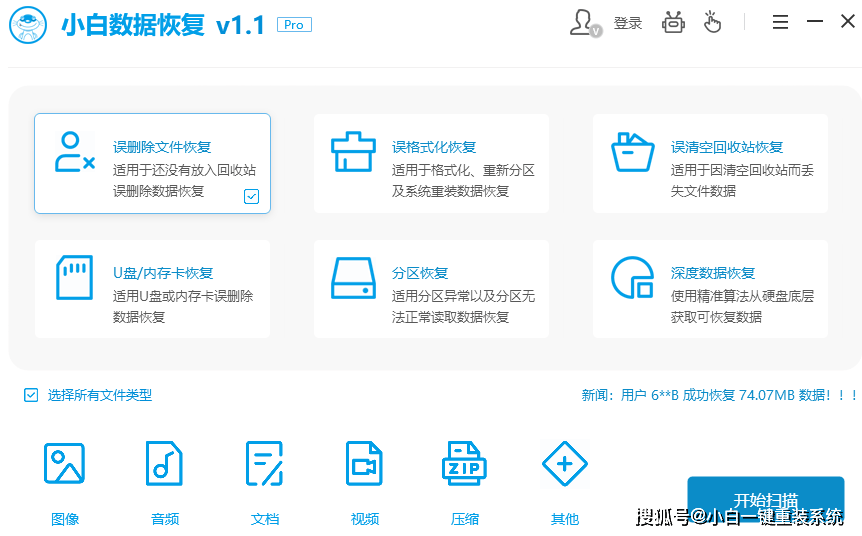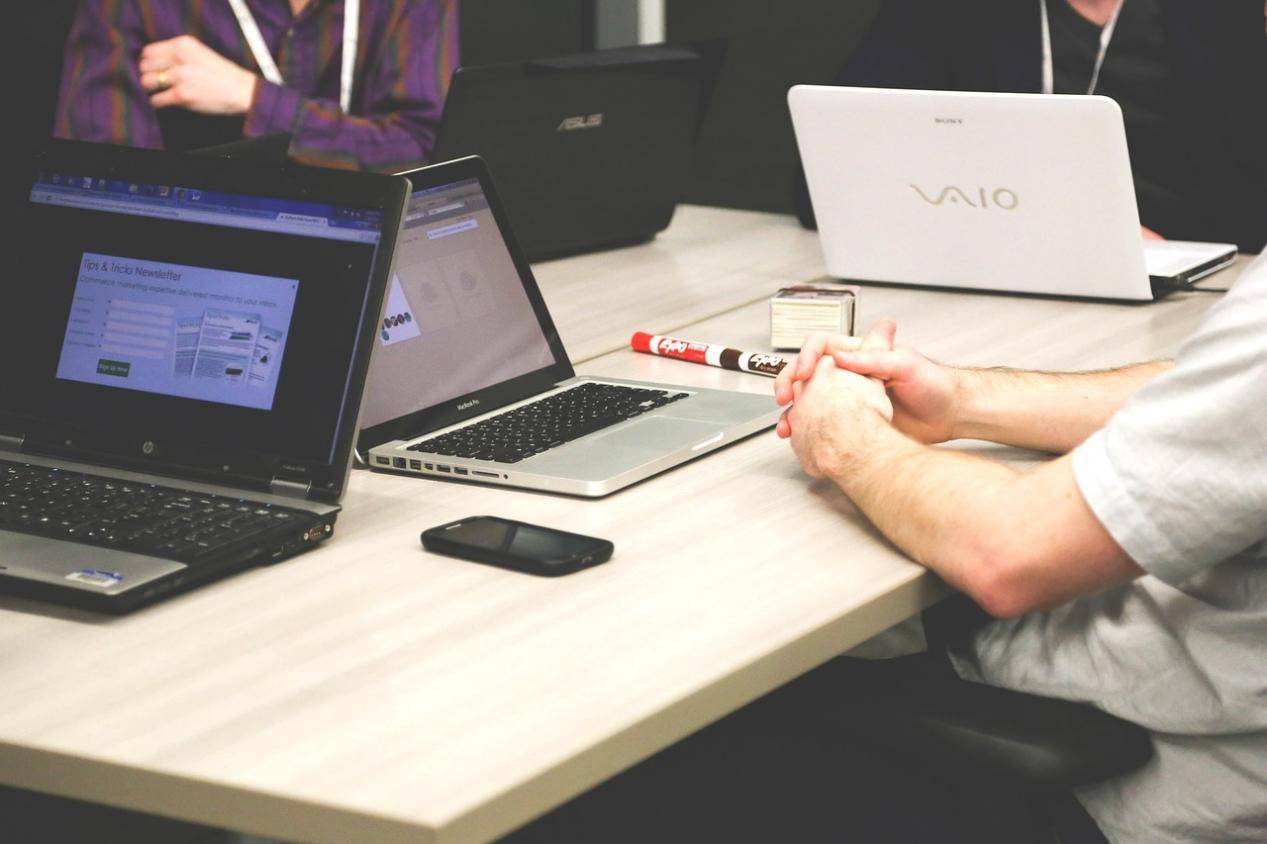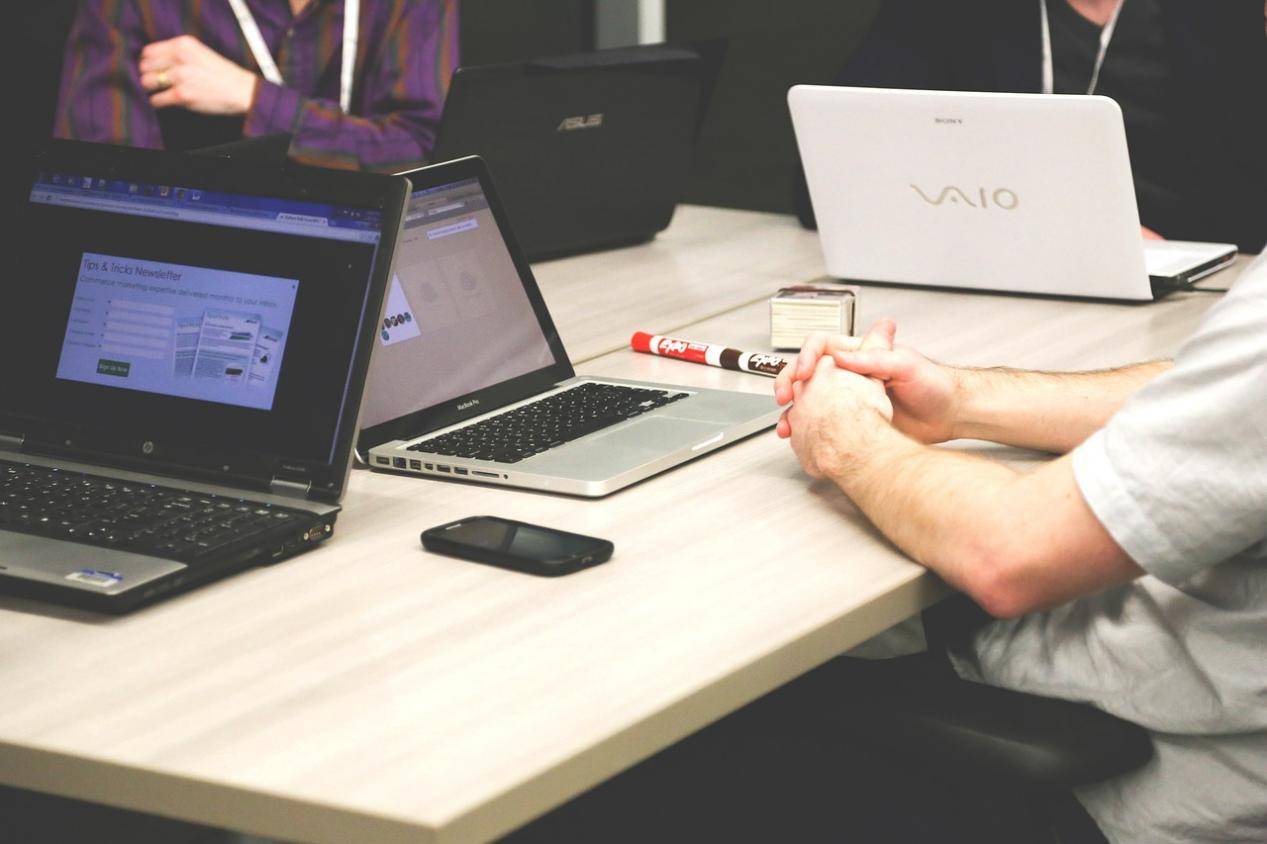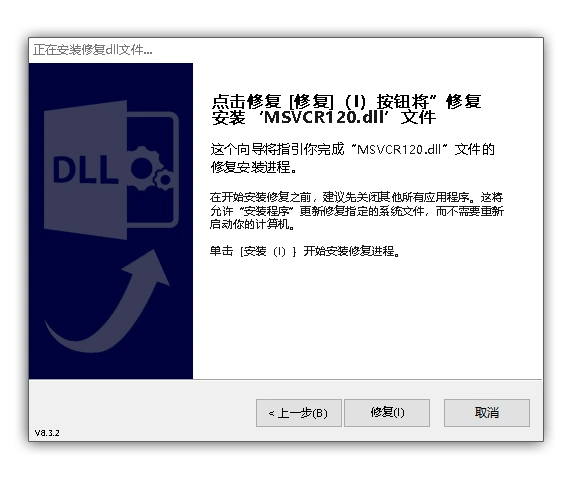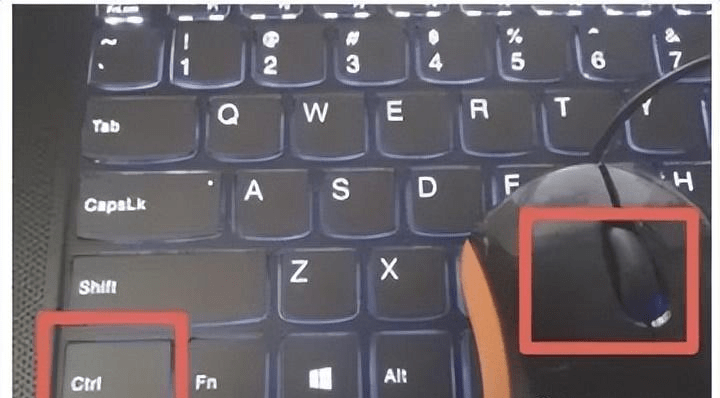笔记本电脑如何清灰?几点注意事项要知道,每一步都很详细!
笔记本用的时间久了,难免会积攒了很多灰尘,不但影响散热,笔记本还会因为温度过高,出现蓝屏的状况!但因为一个笔记本集成度很高,空间相对较小,清理起来比台式机难度大了很多。
这就导致了一个问题,很多小伙伴不知道如何给笔记本清理灰尘。
其实,笔记本清理灰尘难度系数并不是特别的高。之所以看起来如此困难,是因为大家都没有拆过笔记本,对如何给笔记本清理灰尘更是一无所知。
导致积灰的因素
对于很多的电脑小白来讲,当笔记本被打开的那一刻,小白被震惊了。原来笔记本里面藏了这么多灰尘。很多人不知道灰尘是怎么进来的。了解导致笔记本内部积灰严重的原因,可以帮助我们防患于未然,减少日后清灰的压力。
积灰的危害
很多人觉得笔记本上的灰尘没什么,只要不影响使用就行。积灰的初期对笔记本的使用并没有什么影响,但是一旦后期灰尘堆积严重后,会逐渐感觉到笔记本电脑出现卡顿,噪音比较大,严重甚至出现死屏、蓝屏现象,很影响笔记本电脑的性能。现在我将带大家具体了解这些危害是如何产生的。
注意事项:
1、选择质量好一点的螺丝
螺丝质量很重要,因为用户在清理灰尘的过程中,如果产品质量不好的话,可能对笔记本部分硬件环境造成严重影响,比如划伤等,小编在此建议用户可以选择质量好一点的螺丝。
2、将电源关闭以及电池卸掉
为了在清理灰尘的过程中,减少对计算机的损坏,小编在此建议用户将笔记本的电源关闭,并且将笔记本上的电池卸掉。
3、将静电释放出去
卸掉笔记本电源以后,为了安全着想,最好是将将静电释放出去,方法是:重新按下电源按钮,这样电脑的残余静电就被释放出去了。
4、卸掉的螺丝要保存好
对笔记本进行灰尘清理时,都要将螺丝拆下来,用户同时需将卸掉的螺丝要好好保存,千万不要因为出现丢失的情况,否则会挺麻烦的。
正确的清灰步骤
1、清灰前的准备工作
我们需要先准备好清灰的工具,需要用到的工具有十字小口螺丝刀、酒精、毛刷、卫生棉、吹风机、CPU散热硅脂。工具准备齐全后,再把自己的手洗一下,用喷壶将全身喷一遍水雾,放掉自己身上的静电。
2、拆卸后盖
当我们把笔记本翻过来的时候,可以看到后盖的四个角上有一些螺丝钉。这些螺丝用于固定后盖的位置。取下笔记本的电池后,我们可以用十字螺丝刀把主板盖上的螺丝钉先拧下来。打开后盖,找到需要除尘的地方,比如闪存、散热风扇、散热片,这些都是需要重点除尘的地方。拆卸后,注意将螺钉存放在各自的位置,以防丢失。
3、清灰的方法
风扇被拆下来后,我们可以用吹风机吹一遍。记住,一定要用冷风来吹,因为热风带有静电,容易破坏电器元件,导致内部瘫痪。如果吹的不干净,可以用刷子一边吹一边刷,效果更好。特别是散热片表面狭窄,不易清理,电路板上的灰尘可以用刷子直接清除。
毛刷的使用应选择不易产生静电的尼龙材质,以避免静电对电子元件的损害。当灰尘整体清理的差不多的时候,最后拿一个卫生棉球或者干净的抹布,用酒精擦拭,这样附着在上面的灰尘就可以基本清理干净了。
4、更换硅脂
散热器和CPU顶盖是金属成分,都有很多缝隙,硅脂是填充缝隙的物质,让散热器跟CPU接触更紧密,以达到好的散热效果。但是由于灰尘的原因,导致笔记本CPU上的硅脂陈旧老化,降低导热的能力。所以,正式的清灰后需要及时的将陈旧的硅脂给更换掉。
想要更换新的硅脂,就要首先把陈旧的硅脂给清理掉。清理老旧硅脂时不要用尖锐的刀片来刮,这样会损坏CPU及其他芯片。可以用棉签来蹭,然后再沾上酒精来擦拭干净。完成后,再把我们之前准备的新硅脂涂抹上去,不要涂太多,适量就行。
电脑清灰过程中需要特别小心谨慎,要尽量避免对电脑硬件造成损害,如果没有十足的把握,笔者还是建议寻求专业人士帮助,因为即使是比较便宜的电脑,价格往往也要大几千,如果不小心把电脑弄坏了就得不偿失了,你觉得呢?